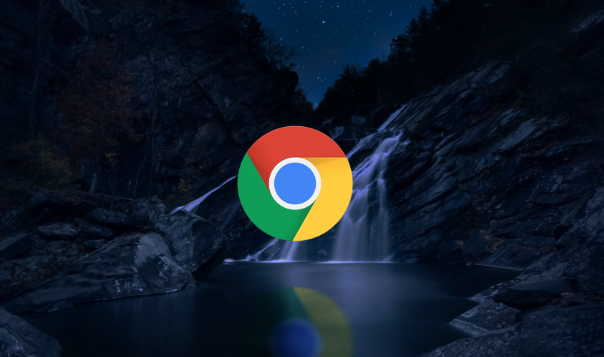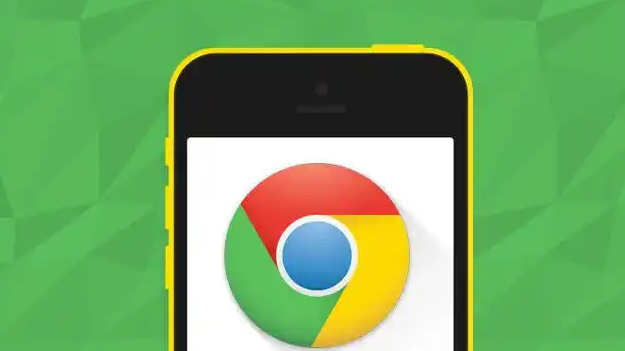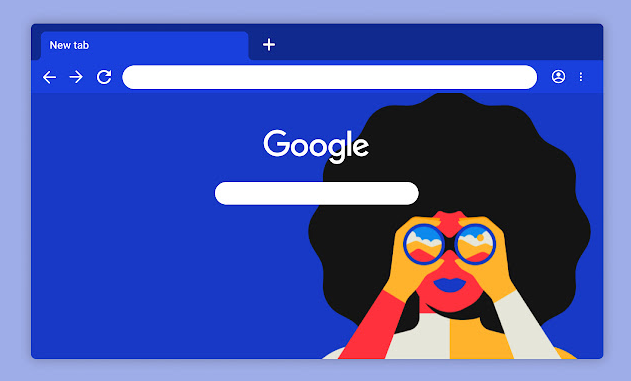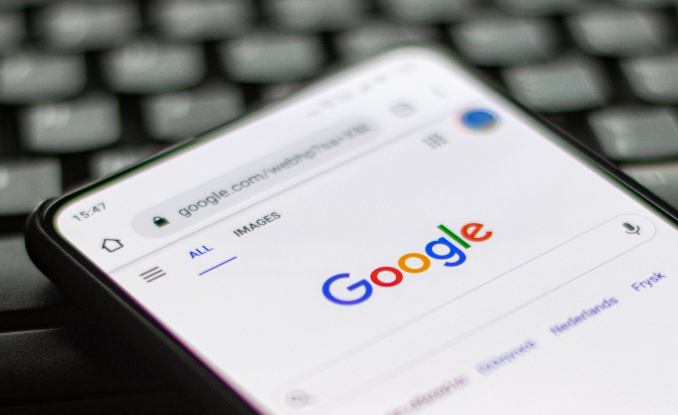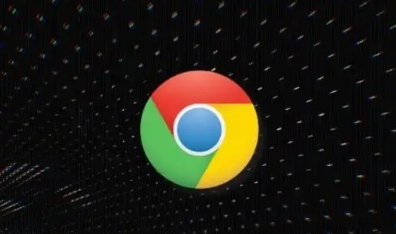当前位置:
首页 > Chrome浏览器下载安装包自动更新功能配置与管理
Chrome浏览器下载安装包自动更新功能配置与管理
时间:2025年07月23日
来源:谷歌浏览器官网
详情介绍
1. 启用或禁用自动更新
- 打开Chrome浏览器,点击右上角三点菜单→“设置”,滚动至底部点击“关于Chrome”。
- 浏览器会自动检查更新,若检测到新版本,会显示下载进度并自动安装。
- 如需临时禁用自动更新,按`Win+R`输入`services.msc`,找到“Google更新服务(gupdate)”和“Google更新服务(gupdatem)”,将启动类型改为“禁用”后点击“停止”。
2. 手动检查与触发更新
- 在“关于Chrome”页面,若未自动检测到更新,可点击“检查更新”按钮强制触发检测。
- 若有新版本但未自动下载,可访问官网重新下载最新版本的安装包,运行后选择“覆盖当前版本”完成升级。
3. 清理缓存与临时文件
- 更新前建议清除浏览器缓存:点击右上角三点菜单→“更多工具”→“清除浏览数据”,勾选“缓存的图片和文件”及“Cookie和其他站点数据”,选择“全部时段”后点击“清除数据”。
- 清理后重启浏览器,避免旧版本文件干扰更新流程。
4. 备份与恢复重要数据
- 使用Chrome同步功能备份书签、密码等数据:进入“设置”→“同步与Google服务”,登录账号后开启“同步所有数据”。
- 若更新后出现异常,可通过“书签管理器”或“密码管理器”从备份中恢复。
5. 高级管理与问题解决
- 通过命令行修改更新策略:使用`regedit`打开注册表编辑器(操作前需备份),定位至`HKEY_LOCAL_MACHINE\SOFTWARE\Policies\Google\Update`,可调整更新频率或指定代理服务器。
- 若更新失败,检查防火墙或杀毒软件是否拦截Chrome网络请求,尝试暂时关闭防护软件后重试。
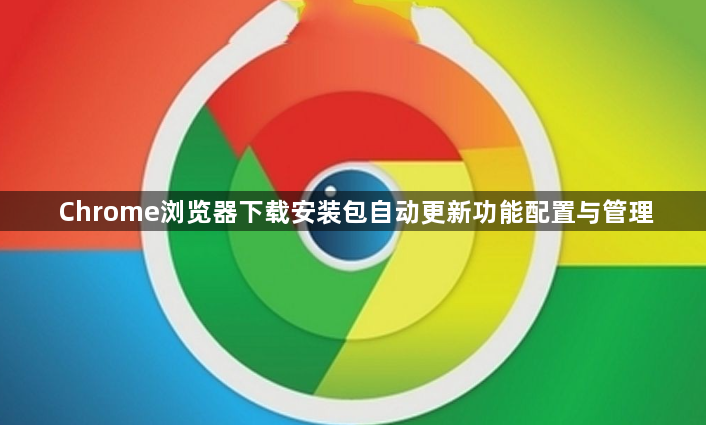
1. 启用或禁用自动更新
- 打开Chrome浏览器,点击右上角三点菜单→“设置”,滚动至底部点击“关于Chrome”。
- 浏览器会自动检查更新,若检测到新版本,会显示下载进度并自动安装。
- 如需临时禁用自动更新,按`Win+R`输入`services.msc`,找到“Google更新服务(gupdate)”和“Google更新服务(gupdatem)”,将启动类型改为“禁用”后点击“停止”。
2. 手动检查与触发更新
- 在“关于Chrome”页面,若未自动检测到更新,可点击“检查更新”按钮强制触发检测。
- 若有新版本但未自动下载,可访问官网重新下载最新版本的安装包,运行后选择“覆盖当前版本”完成升级。
3. 清理缓存与临时文件
- 更新前建议清除浏览器缓存:点击右上角三点菜单→“更多工具”→“清除浏览数据”,勾选“缓存的图片和文件”及“Cookie和其他站点数据”,选择“全部时段”后点击“清除数据”。
- 清理后重启浏览器,避免旧版本文件干扰更新流程。
4. 备份与恢复重要数据
- 使用Chrome同步功能备份书签、密码等数据:进入“设置”→“同步与Google服务”,登录账号后开启“同步所有数据”。
- 若更新后出现异常,可通过“书签管理器”或“密码管理器”从备份中恢复。
5. 高级管理与问题解决
- 通过命令行修改更新策略:使用`regedit`打开注册表编辑器(操作前需备份),定位至`HKEY_LOCAL_MACHINE\SOFTWARE\Policies\Google\Update`,可调整更新频率或指定代理服务器。
- 若更新失败,检查防火墙或杀毒软件是否拦截Chrome网络请求,尝试暂时关闭防护软件后重试。